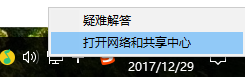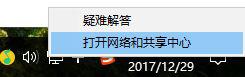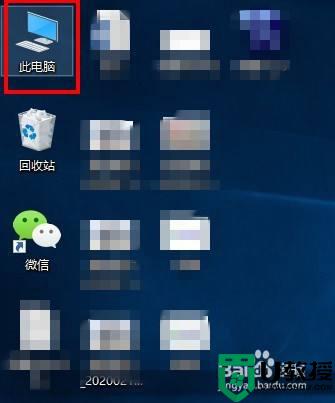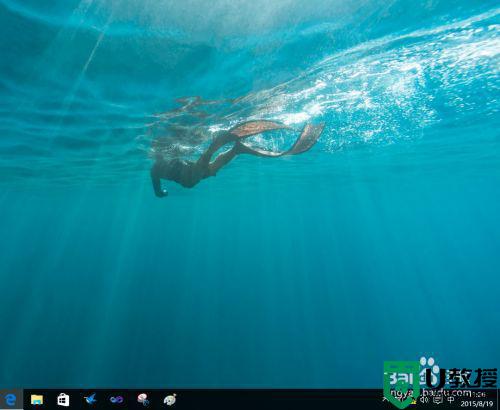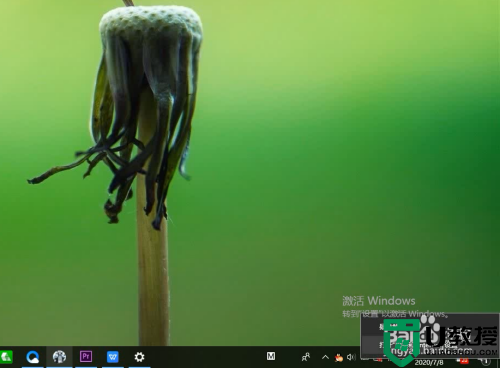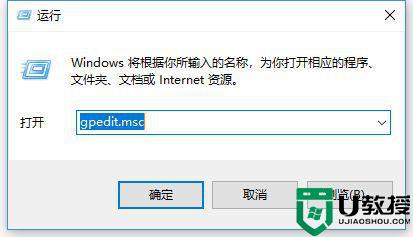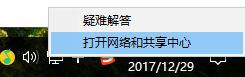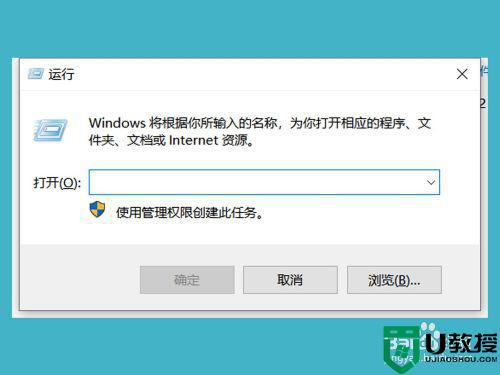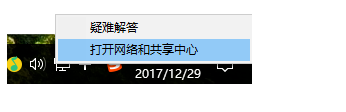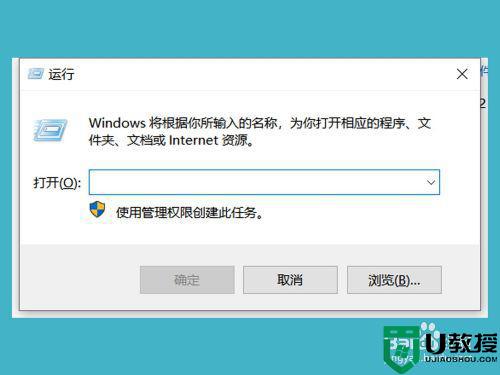电脑装win10网络受限怎么办 win10网络受限完美解决办法
时间:2021-10-29作者:xinxin
现阶段,许多用户在使用win10电脑上网的时候,都会选择连接快捷方便的无线网络方式,不过最近有用户在给win10电脑进行无线网络连接的时候却发现系统提示网络受限的问题,那么电脑装win10网络受限怎么办呢?这里小编就来教大家win10网络受限完美解决办法。
推荐下载:纯净版win10系统
具体方法:
1、在电脑右下角右键点击无线网图标,在弹出菜单中选择打开网络和共享中心
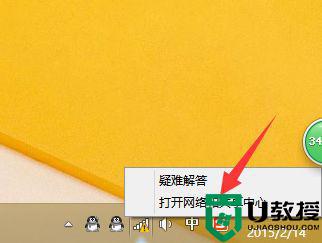
2、进入网络共享中心,点击打开“连接”右侧的WLAN
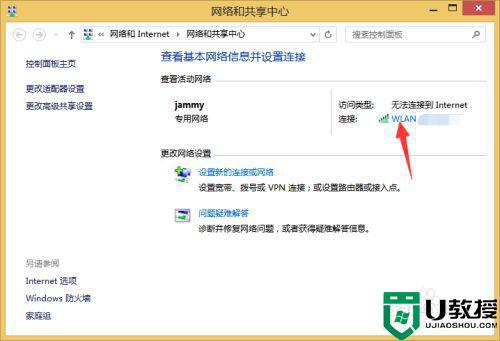
3、进入WLAN状态页面,显示无Internet访问权限,点击打开页面下方的属性按钮
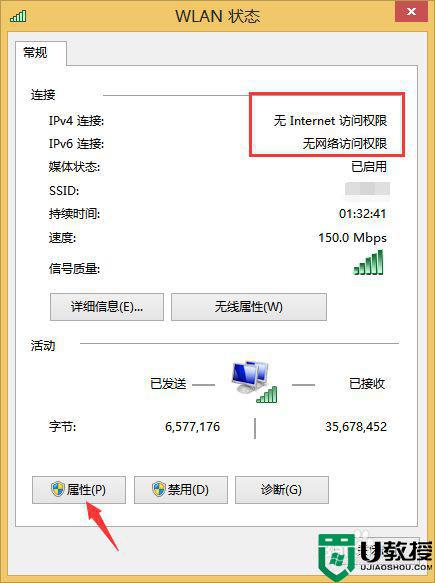
4、进入WLAN属性页面,点击打开配置按钮
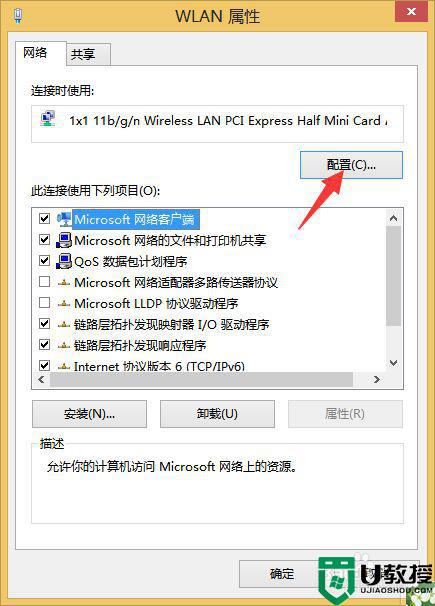
5、在无线网卡的配置页面中,选择电源管理
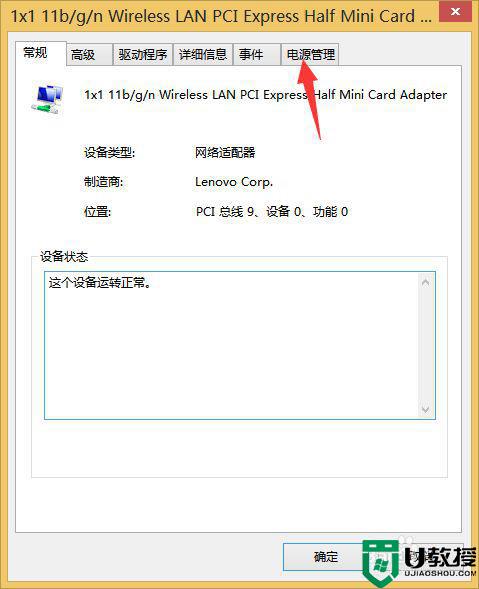
6、将允许计算机关闭此设备以节约电源前面的√去掉,然后点击确定按钮。
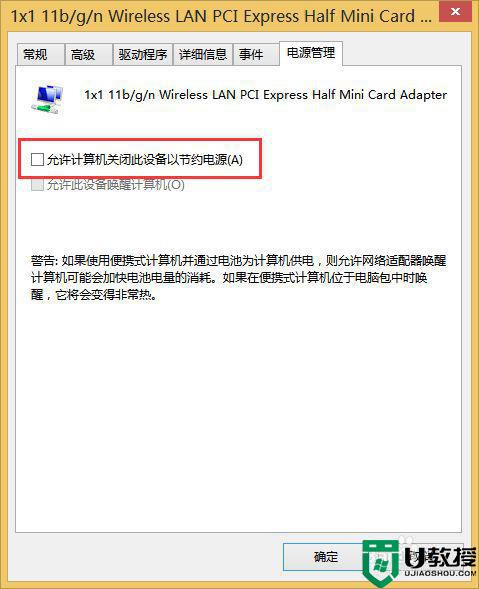
上述就是关于win10网络受限完美解决办法了,有出现这种现象的小伙伴不妨根据小编的方法来解决吧,希望能够对大家有所帮助。